So installieren und verwenden Sie Skype auf iPad und iPhone
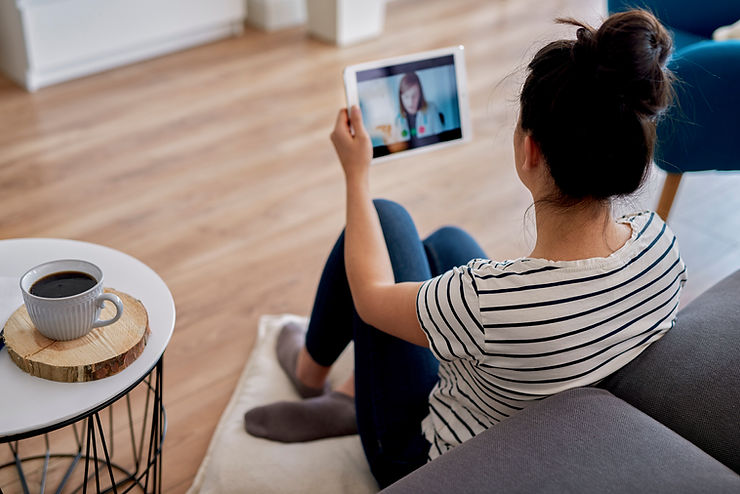
In dieser kurzen Anleitung erfahren Sie, wie Sie Skype auf dem iPad und iPhone installieren und verwenden, um weltweit kostenlose Sprach- und Videoanrufe zu führen. Die Schritte sind mehr oder weniger die gleichen für iPad und iPhone, da beide das gleiche Betriebssystem verwenden.
m, obwohl es einige kleine Unterschiede in der Hardware gibt.
Für den Anfang
Ihr iPad oder iPhone muss für die Installation vorbereitet werden. Sie müssen zwei Dinge überprüfen: Ihren Spracheingang und -ausgang. Sie können das integrierte Mikrofon und den Lautsprecher Ihres Geräts verwenden oder ein Bluetooth-Headset damit koppeln. Zweitens müssen Sie eine gute Internetverbindung über die Wi-Fi-Verbindung oder den Datentarif Ihres iPads oder iPhones sicherstellen.
1. Besorgen Sie sich ein Skype-Konto
Wenn Sie noch keinen Skype-Account haben, sollten Sie sich einen zulegen. Die Einrichtung eines Kontos ist kostenlos, und wenn Sie ein Skype-Konto auf anderen Geräten und Plattformen verwendet haben, wird es auch auf Ihrem iPad und iPhone einwandfrei funktionieren. Ein Skype-Konto ist unabhängig davon, wo Sie es nutzen, d. h. wenn Sie bereits ein Skype-Konto haben, müssen Sie kein zweites Konto speziell für Ihr iOS-Gerät einrichten. Besuchen Sie Skype.com.
2. Skype im App Store von Apple herunterladen
Unabhängig davon, ob Sie ein iPhone oder ein iPad verwenden, müssen Sie die App herunterladen und installieren, um Skype auf diesem Gerät nutzen zu können. Der Vorgang ist ganz einfach. Öffnen Sie den App Store auf Ihrem Gerät.
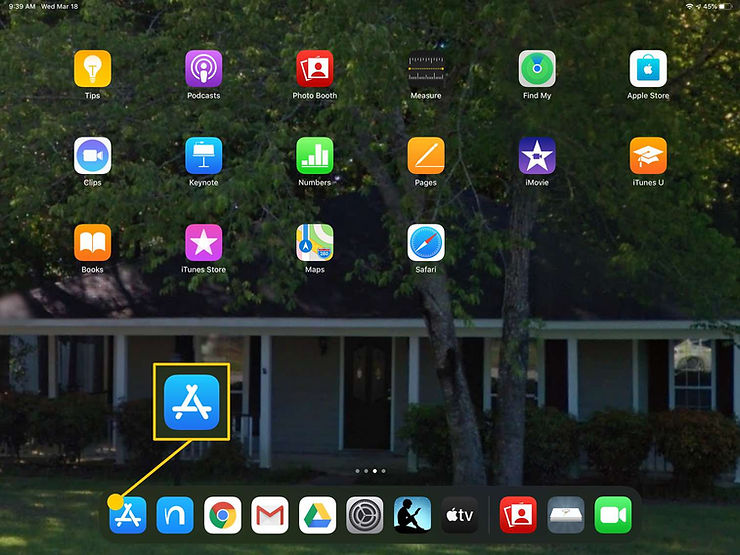
Herunterladen für iPhone und iPad
Tippen Sie auf dem Startbildschirm im App Store auf das Symbol Suchen.
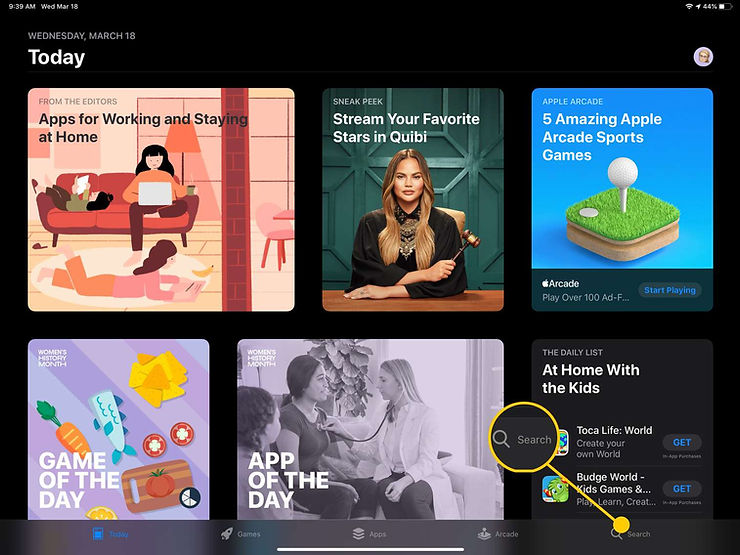
Suchen Sie auf dem angezeigten Bildschirm nach "Skype".
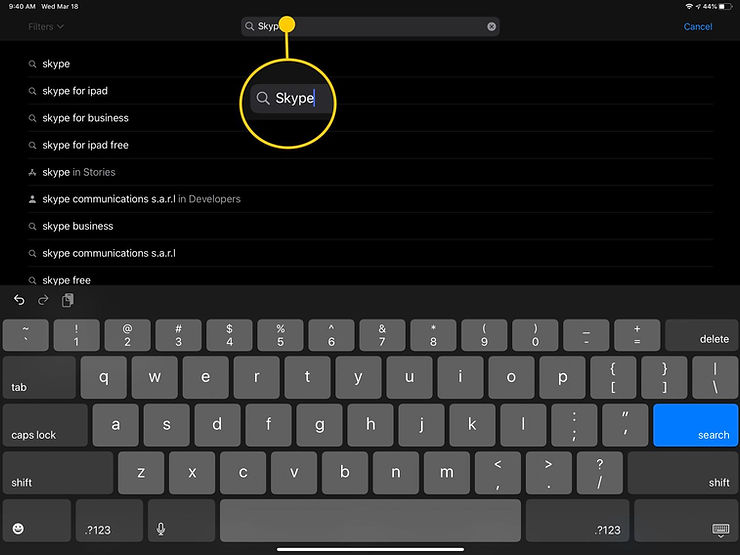
Skype sollte in der Liste der zurückgegebenen Anwendungen ganz oben erscheinen. Tippen Sie auf " Holen " und warten Sie, bis die App heruntergeladen und installiert wurde.

4. SKYPE ZUM ERSTEN MAL BENUTZEN
Unabhängig davon, welches Gerät Sie verwenden, müssen Sie bei der ersten Nutzung von Skype Ihren Nutzernamen und Ihr Kennwort eingeben. Dort können Sie auch das Kontrollkästchen " Automatisch anmelden" aktivieren, damit Skype sich Ihre Anmeldeinformationen jedes Mal merkt, wenn Sie sich anmelden, um einen Chat oder einen Anruf zu starten.
5. EINEN ANRUF MACHEN
Über die Skype-Oberfläche können Sie zu Ihren Kontakten, Anrufen und anderen Funktionen navigieren. Tippen Sie auf die Schaltfläche Anrufen. Sie werden zu einem Softphone weitergeleitet (eine Oberfläche, die eine virtuelle Wähltastatur und Telefontasten anzeigt). Wählen Sie die Nummer der Person, die Sie anrufen möchten, und tippen Sie auf die grüne Anruftaste. Ihr Anruf wird gestartet. Beachten Sie dabei, dass die Landesvorwahl automatisch übernommen wird, was Sie aber leicht ändern können. Wenn Sie Nummern anrufen, ist es wahrscheinlich, dass Sie ein Festnetz- oder Mobiltelefon anrufen, in dem Fall sind die Anrufe nicht kostenlos. In diesem Fall sind die Anrufe nicht kostenlos. Sie müssen dafür Ihr Skype-Guthaben aufbrauchen, falls Sie welches haben. Kostenlose Anrufe sind nur zwischen Skype-Nutzern möglich, während sie ihre Skype-App verwenden, unabhängig von der Plattform, auf der die App ausgeführt wird. Um auf diese Weise anzurufen, suchen Sie nach Ihren Freunden und geben Sie sie als Ihre Kontakte ein.
6. NEUE KONTAKTE EINGEBEN
Wenn Sie Skype-Kontakte in Ihrer Kontaktliste haben, können Sie einfach auf deren Namen tippen, um sie anzurufen, per Video anzurufen oder ihnen Nachrichten zu senden. Diese Kontakte werden automatisch auf Ihr iPad oder iPhone importiert, wenn Sie ein bestehendes Skype-Konto verwenden, in dem sie enthalten sind. Sie können jederzeit neue Kontakte in Ihre Liste aufnehmen, indem Sie entweder die Namen manuell eingeben oder nach ihnen suchen und sie dann einfügen. Für einen Anruf in Skype sind keine Nummern erforderlich, Sie verwenden einfach die Skype-Namen der Kontakte. Wenn Sie so weit gekommen sind, können Sie die Nutzung von Skype und seinen vielen Funktionen genießen. Skype ist berühmt, weil es ein Voice-over-IP-Dienst (VoIP) ist. Es gibt viele andere VoIP-Dienste, die Sie auf Ihrem Gerät nutzen können, um billige und kostenlose Anrufe zu tätigen. Hier finden Sie eine Liste für das iPad und eine für das iPhone. Besorgen Sie sich einen zeitlich begrenzten Mobilfunk-Datentarif für Ihr iPad oder iPhone.













